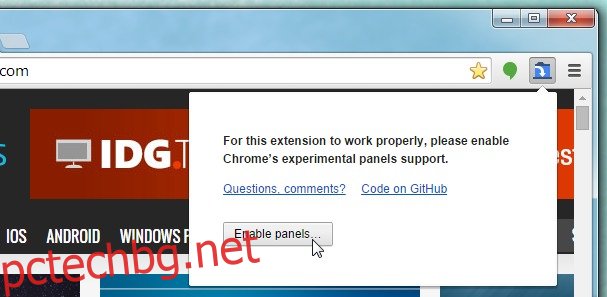Сърфирането с раздели е едно от най-великите неща, които някога са се случвали на интернет браузърите, освен развитието на Chrome и Firefox, разбира се. Не бих дал своите раздели за нищо, а всичките петдесет от тези, които имам отворени в момента, са специални. Като се има предвид това, бих искал по-лесен начин да намеря важни или често посещавани раздели от многото, които имам отворени. Panel Tabs е разширение за Chrome, което работи с експерименталната функция „Панел“ и ви позволява да разделите всеки раздел в плаващ панел, подобно на този, в който се появява Hangouts, с допълнителното предимство, че можете да плъзнете панела навсякъде на екрана.
Panel Tabs добавя син бутон за раздел до URL лентата. Първият път, когато щракнете върху него, той ще ви помоли да активирате функцията Panels. Щракнете върху бутона „Активиране на панелите“ и ще отворите страницата Chrome://Flags с маркирана съответната опция. След като активирате, рестартирайте Chrome.
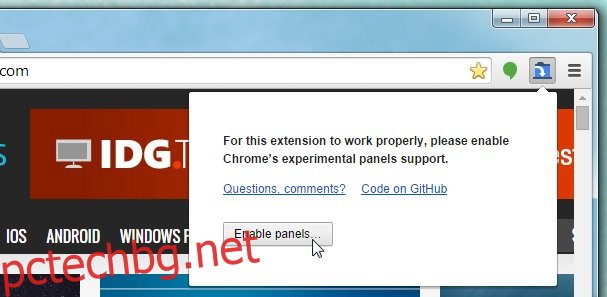
Разделите на панела няма да заменят начина, по който се отварят разделите. Продължете да сърфирате както обикновено, като отваряте толкова раздели, колкото искате, докато не отворите един, който искате да отделите като панел. Когато този раздел е активен, щракнете върху бутона Раздели на панела. Това ще затвори раздела от текущия прозорец и ще го отвори в плаващ панел.
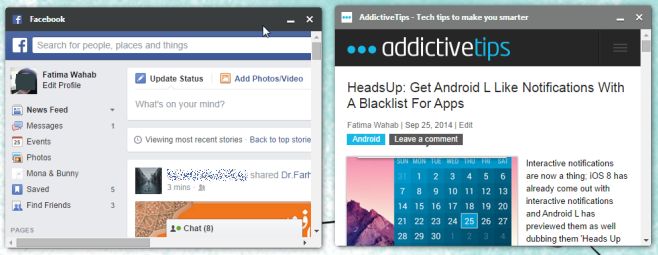
За разлика от панела Hangouts, който остава добавен в долния десен ъгъл на екрана, можете да плъзнете тези панели навсякъде, където искате, и да ги подредите, както желаете. Размерът на панелите не може да се променя, така че ако искате да отворите уебсайт с адаптивен дизайн в панел, ще бъдете посрещнати с подходящата версия на сайта, която съответства на размера на прозореца.
Панелите са добавени отдолу и подравнени вдясно по подразбиране. Когато плъзнете един, той ще изглежда така, сякаш се придържа към първоначалната си позиция и се щраква надясно, когато може, но може да бъде преместен на друга позиция, ако го плъзнете само. Преместването му обратно към дъното ще го върне в предишната му позиция по подразбиране. Разширението работи безупречно, въпреки че много бих предпочел, ако има няколко размера на панела, от който да избирате, вместо да има само един.
Инсталирайте разделите на панела от уеб магазина на Chrome